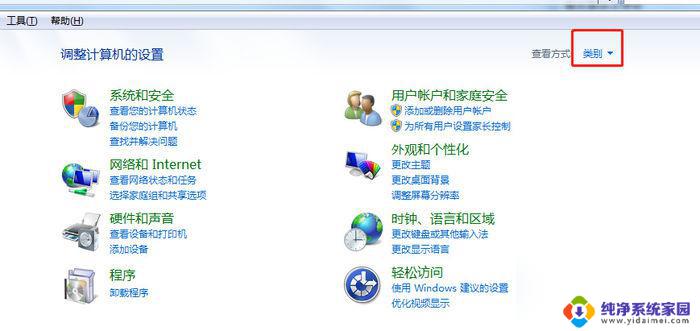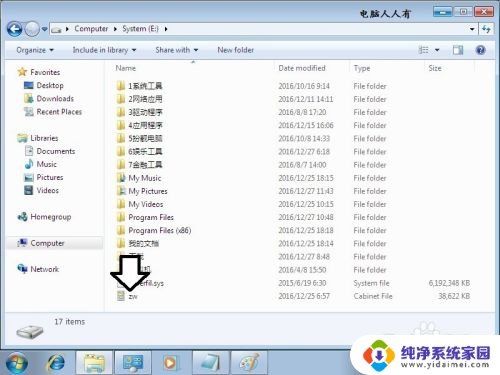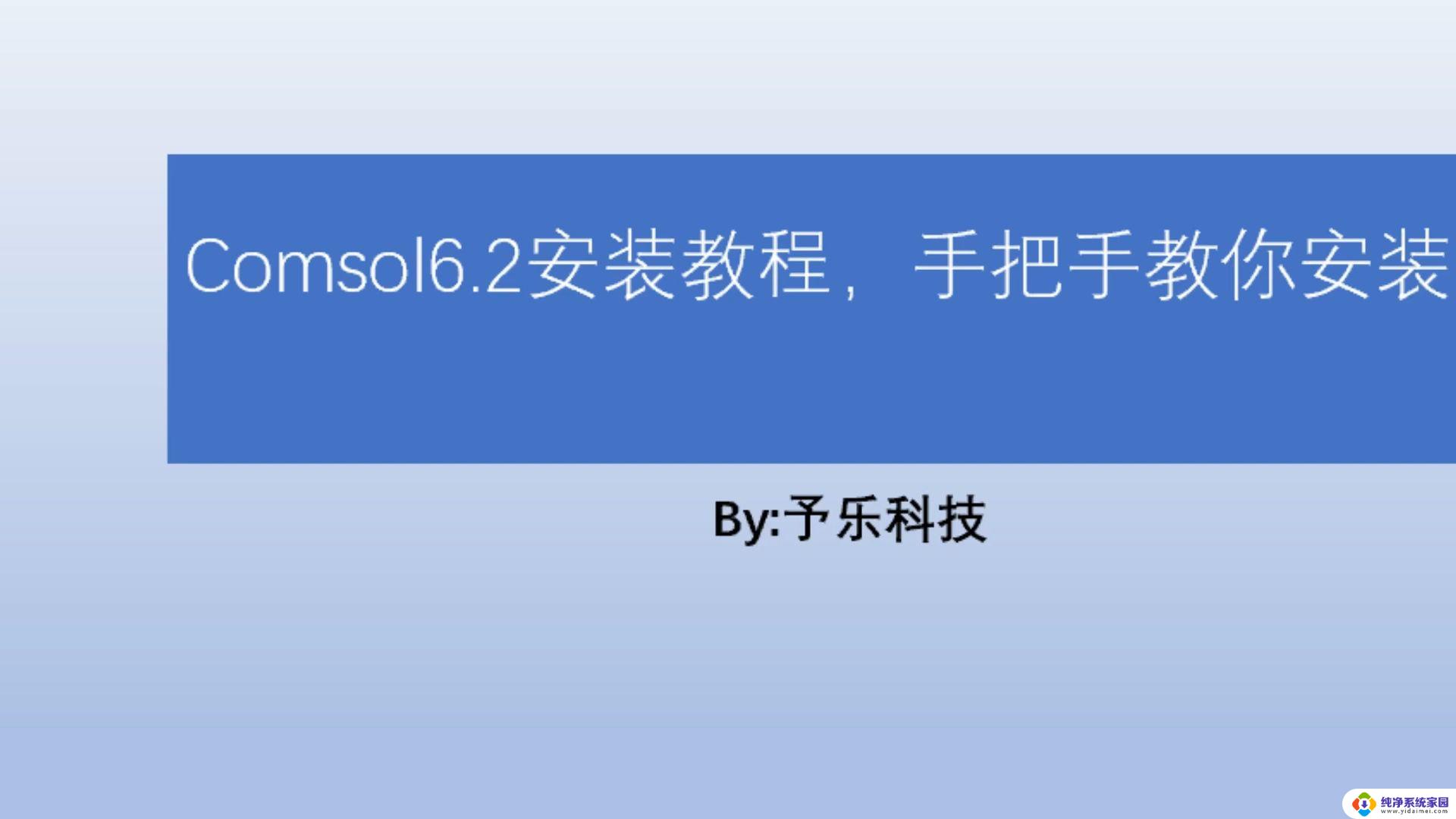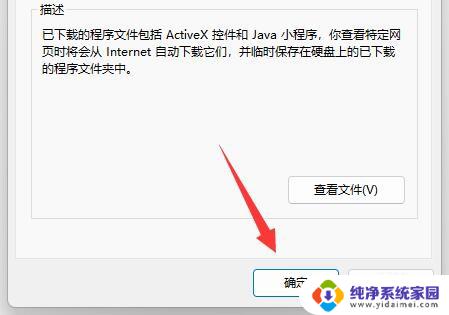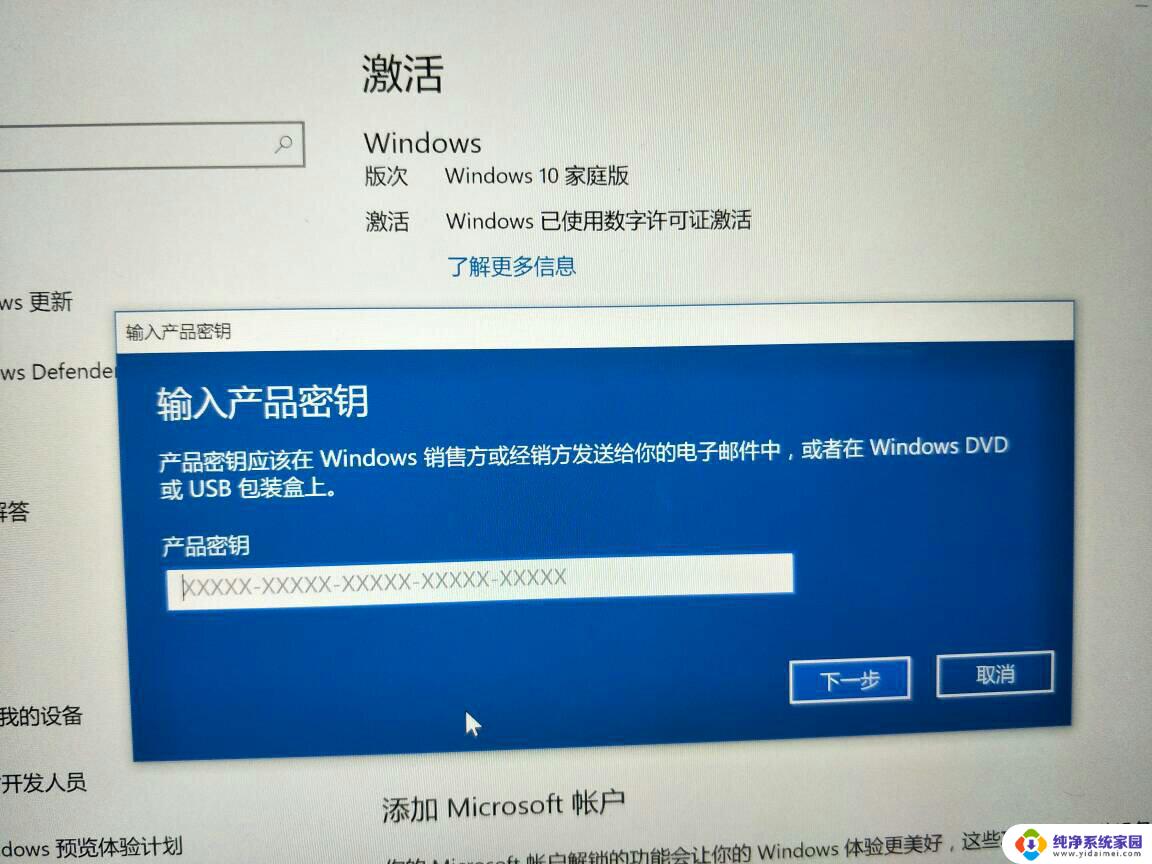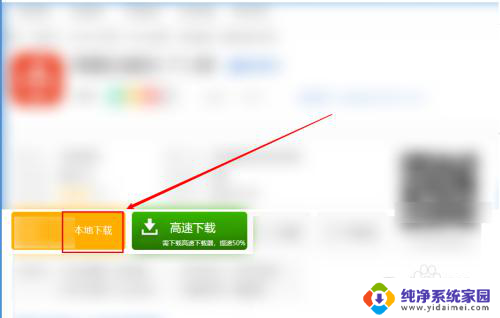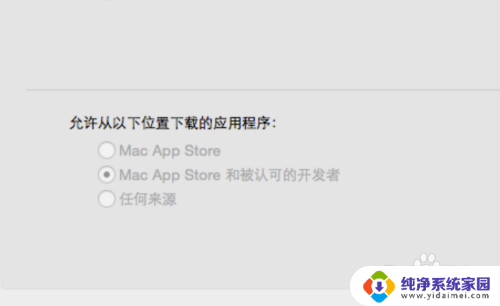win11多国语言包 Win11语言包安装路径详解
更新时间:2024-02-09 14:00:22作者:xiaoliu
Win11是微软最新发布的操作系统,引起了全球范围内的广泛关注和热议,为了满足不同国家和地区用户的需求,微软特别推出了Win11多国语言包,使用户可以在自己熟悉的语言环境中使用这一操作系统。许多用户对Win11语言包的安装路径存在疑惑。本文将详细解释Win11语言包的安装路径,帮助用户顺利安装所需的语言包,享受个性化的操作体验。无论您是初次接触Win11,还是已经升级到新系统的老用户,都会从本文中获得有关Win11语言包安装的重要信息。
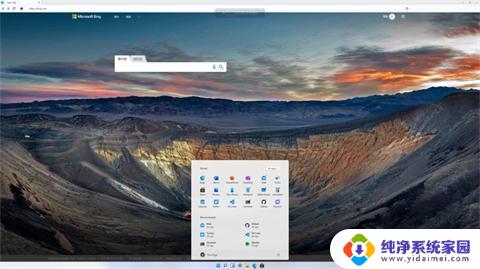
具体操作步骤如下:
1.首先我们可以双击打开Win11桌面之中的此电脑;

2.然后我们在其中找到系统盘一般为C盘,双击进入C盘;
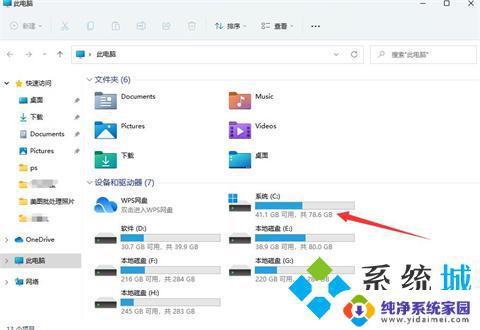
3.接着我们在C盘之中找到windows文件夹选择进入;
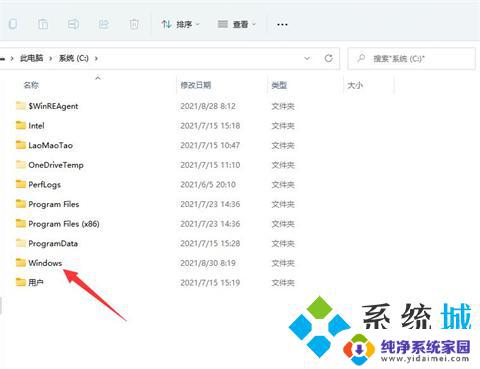
4.在其中找到softwaredistribution文件夹;
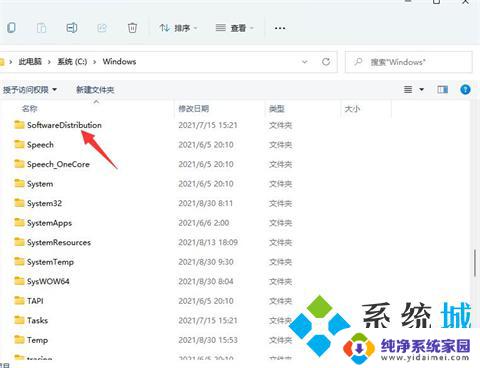
5.再双击进入download文件夹之中;
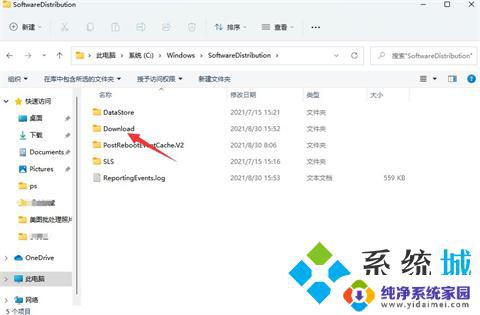
6.最后我们就可以在其中就可以对语言包进行修改操作了。
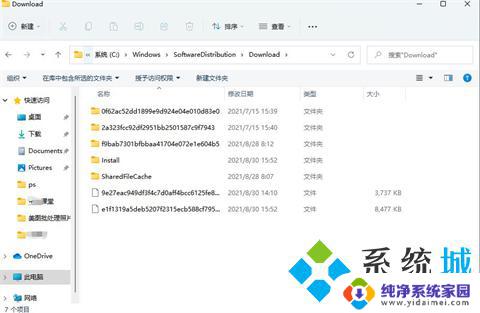
以上就是关于win11多国语言包的全部内容,如果有遇到相同情况的用户,可以按照小编的方法来解决。